电脑开机显示错误(解决电脑开机错误的方法)
![]() 游客
2025-07-19 14:49
213
游客
2025-07-19 14:49
213
当我们打开电脑时,有时会遇到各种错误信息,例如蓝屏、黑屏、系统无响应等等。这些错误不仅会影响电脑的正常使用,还可能导致数据丢失和系统崩溃。本文将介绍一些常见的电脑开机错误,并提供解决方法,帮助读者快速恢复电脑正常运行。
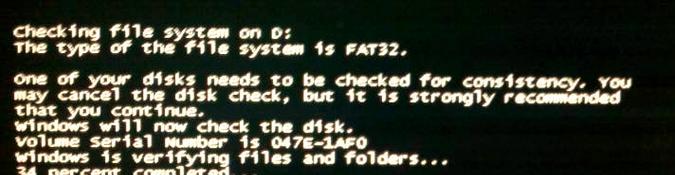
1.开机错误代码:0xc0000225
在开机时,电脑显示错误代码0xc0000225,表示无法加载操作系统文件。这可能是由于硬盘损坏或操作系统文件损坏导致的。解决方法是使用Windows安装盘修复系统文件或更换硬盘。

2.蓝屏错误:DRIVER_IRQL_NOT_LESS_OR_EQUAL
当电脑开机后出现蓝屏错误DRIVER_IRQL_NOT_LESS_OR_EQUAL时,表示某个驱动程序发生冲突或错误。解决方法是更新或卸载驱动程序,或进行系统还原。
3.黑屏错误:nosignal
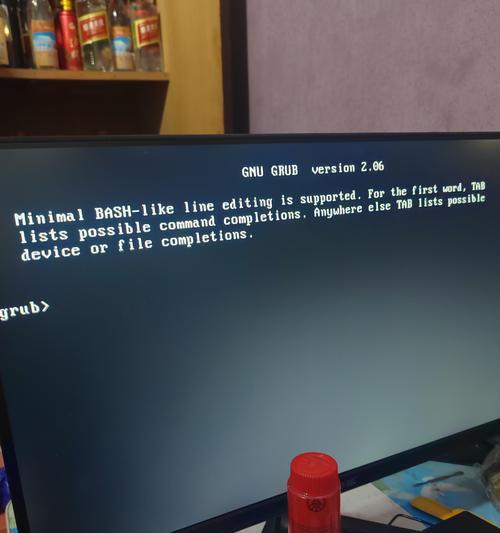
开机后电脑显示"nosignal"的错误信息,并且屏幕一片黑暗,这可能是显示器连接问题或显卡故障导致的。解决方法是检查显示器连接线是否松动,或更换显卡。
4.系统无响应:鼠标键盘无法操作
电脑开机后,鼠标和键盘无法操作,系统完全无响应。这可能是由于系统冲突、病毒感染或硬件故障引起的。解决方法是重新启动电脑,或者使用安全模式进行系统修复。
5.操作系统文件缺失:NTLDRismissing
当电脑开机显示"NTLDRismissing"错误时,表示操作系统文件缺失或损坏。解决方法是使用Windows安装盘进行修复或重新安装操作系统。
6.启动项错误:InvalidBoot.inifile
在开机时,电脑显示"InvalidBoot.inifile"错误提示,表示启动项文件配置有误。解决方法是使用Windows安装盘修复启动项文件或重新配置。
7.硬盘读取错误:Diskbootfailure
开机后电脑显示"Diskbootfailure"错误,表示硬盘读取失败。这可能是由于硬盘故障、硬盘连接问题或BIOS设置错误导致的。解决方法是检查硬盘连接是否正常,重新设置BIOS,或更换硬盘。
8.系统启动速度慢:长时间等待
电脑开机后需要长时间等待才能进入系统,这可能是由于启动项过多、系统垃圾文件过多或病毒感染引起的。解决方法是清理启动项、清理系统垃圾文件或进行病毒扫描。
9.硬件冲突:设备无法正常工作
电脑开机后,某些设备无法正常工作,可能是由于硬件冲突或驱动程序问题引起的。解决方法是更新或卸载设备驱动程序,或更换硬件设备。
10.BIOS设置错误:CMOSchecksumerror
开机后出现"CMOSchecksumerror"错误,表示BIOS设置有误。解决方法是重新设置BIOS参数,或者更换电池。
11.内存故障:Memoryerror
在开机时,电脑显示"Memoryerror"错误提示,表示内存出现问题。解决方法是重新插拔内存条,或更换故障的内存条。
12.病毒感染:系统异常运行
电脑开机后,系统运行异常,可能是由于病毒感染引起的。解决方法是使用杀毒软件进行全面扫描和清除病毒。
13.系统文件损坏:Windows\System32\config\systemismissingorcorrupt
在开机时,电脑显示"Windows\System32\config\systemismissingorcorrupt"错误,表示系统文件损坏。解决方法是使用Windows安装盘修复系统文件或重新安装操作系统。
14.蓝屏错误:BAD_SYSTEM_CONFIG_INFO
开机后出现蓝屏错误BAD_SYSTEM_CONFIG_INFO,表示注册表或系统配置信息有误。解决方法是使用Windows安装盘进行系统修复或还原。
15.硬件故障:无法启动电脑
电脑无法启动,可能是由于主板、电源、CPU等硬件故障导致的。解决方法是检查硬件连接是否正常,更换故障的硬件。
电脑开机显示错误可能由多种原因引起,包括操作系统文件损坏、硬件故障、驱动程序冲突等。通过本文提供的解决方法,读者可以快速恢复电脑正常运行,并避免数据丢失和系统崩溃的风险。在遇到开机错误时,及时采取正确的措施非常重要,以确保电脑的稳定性和可靠性。
转载请注明来自科技前沿网,本文标题:《电脑开机显示错误(解决电脑开机错误的方法)》
标签:错误
- 最近发表
-
- Win10正版U盘安装教程(一步步教你如何使用U盘安装正版Win10系统)
- 东芝笔记本电脑win7系统安装教程(详细步骤帮你轻松安装win7系统,让你的东芝笔记本电脑焕然一新)
- 远程电脑网络错误问题解决方案(探索远程电脑网络错误背后的原因与解决方法)
- 解决LOL电脑报错BEX错误的方法(排除LOL游戏中BEX错误的解决方案)
- 如何在电脑上安装Win10字体(简单步骤教你在电脑上安装和应用Win10字体)
- 电脑密码错误的神秘之谜(密码错误的背后隐藏了什么秘密?)
- 如何找回丢失的U盘文件(简易教程帮你轻松找回宝贵的数据)
- U盘文件过大,如何解决拷贝问题(解决U盘容量限制的有效方法)
- 拆解教程(以铝合金U盘为例,揭开U盘内部构造的秘密)
- 电脑启动项命令错误的排查与修复(解决电脑启动项错误,恢复正常启动)
- 标签列表

